Содержание
Не работает App Store на iPhone или iPad? Что делать
- Инструкции
Светлана Симагина
Если вы часто используете App Store на своём iPhone или iPad, то вы могли сталкиваться с ошибкой «Сбой подключения к App Store». Из-за этого у вас не получится скачать или обновить приложения, а также вообще получить доступ к App Store.
Ниже мы расскажем о нескольких способах решить проблему с нерабочим App Store. Они помогут, если при запуске App Store вы видите сообщение об ошибке или просто пустой экран.
1: Попробуйте переподключиться
Вместе с сообщением об ошибке вы увидите кнопку «Повторить». Первым делом попробуйте нажать её. Возможно, после нескольких раз проблема исчезнет, и App Store начнёт работать как обычно.
2: Проверьте подключение к интернету
Чтобы подключиться к App Store, вам нужно активное подключение к интернету. Проверьте, работает ли на вашем устройстве Wi-Fi или мобильный интернет. Если сайты и приложения работают как обычно, то с интернетом всё в порядке.
Проверьте, работает ли на вашем устройстве Wi-Fi или мобильный интернет. Если сайты и приложения работают как обычно, то с интернетом всё в порядке.
3: Закройте и перезапустите App Store
Иногда проблему решает простой перезапуск App Store. Через переключатель приложений закройте App Store, а затем запустите его заново.
4: Убедитесь, что верны время и дата
Иногда на iPhone и iPad сбивается дата или время, из-за чего возникают самые разные ошибки, включая ошибку App Store. Обычно такое происходит, когда устройство отключается от севшего аккумулятора, и вы долгое время его не включаете. Однако на это могут быть и другие причины.
Проверьте, чтобы дата и время на вашем устройстве были выставлены правильно. Для этого зайдите в Настройки > Основные > Дата и время.
Такое случается нечасто, но из-за этого App Store действительно перестаёт работать.
5: Перезагрузите iPad или iPhone
Если ни один из предыдущих советов не решил проблему, попробуйте перезагрузить свой iPad или iPhone.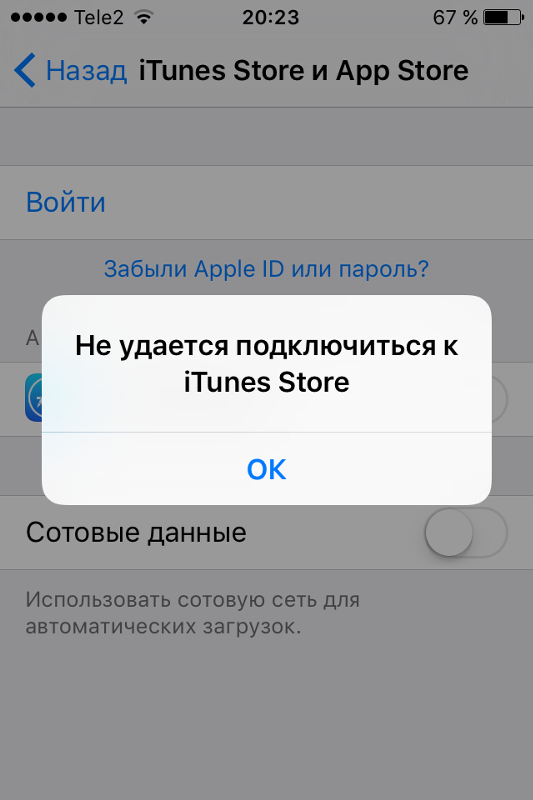
Вот как сделать принудительную перезагрузку на разных моделях:
- iPhone 8, X, XR, XS, 11, 11 Pro и новее, iPad Pro с Face ID: нажмите кнопку Увеличения громкости, затем кнопку Уменьшения громкости, а после зажмите кнопку включения, пока на экране не появится логотип Apple.
- iPhone и iPad с кнопкой Home: одновременно зажмите кнопку включения и кнопку Home, пока на экране не появится логотип Apple.
6: Убедитесь, что сам App Store работает
Очень редко в нерабочем App Store виновата сама Apple. В таким случаях App Store не работает у всех.
Вы можете проверить статус работы сервисов Apple в реальном времени.
Если App Store сейчас не работает, придётся просто подождать.
7: Обновите iOS/iPadOS
Иногда проблему может решить установка более новой версии системы. Проверьте, доступны ли у вас обновления. Для этого зайдите в Настройки > Основные > Обновление ПО. Если обновление доступно, скачайте его. Это может решить проблему.
Это может решить проблему.
Надеемся, хотя бы один из советов выше вам помог.
Оцените пост
[всего: 4 рейтинг: 2.3]
App Store
Apple Store не работает сегодня ноябрь 2022
Сбой сервиса Apple Store 05.11.2022г.
Сегодня 5 ноября 2022 наблюдаются перебои в работе приложения Apple Store и веб-версии сайта apple.com/ru/app-store.
Почему не работает Apple Store? Что за сбой 5 ноября?
На большей части России сегодня 5 ноябрь 2022 не работает Apple Store. Сбои зарегистрированы в следующих регионах страны:
| Кировская область (г. Киров) | Республика Коми (г. Сыктывкар) |
| Чувашская Республика (г. Чебоксары) | Орловская область (г. Орёл) |
| Оренбургская область (г. Оренбург) | Мурманская область (г. Мурманск) |
| Республика Дагестан (г. Махачкала) | Республика Адыгея (г. Майкоп) |
Сахалинская область (г. Южно-Сахалинск) Южно-Сахалинск) | Ульяновская область (г. Ульяновск) |
| Ставропольский край (г. Ставрополь) | Томская область (г. Томск) |
| Республика Башкортостан (г. Уфа) | Республика Бурятия (г. Улан-Удэ) |
| Санкт-Петербург (г. Санкт-Петербург) | Краснодарский край (г. Краснодар) |
| Республика Ингушетия (г. Магас) | Республика Крым (г. Симферополь) |
| Свердловская область (г. Екатеринбург) | Ростовская область (г. Ростов-на-Дону) |
| Кабардино-Балкарская Республика (г. Нальчик) | Самарская область (г. Самара) |
| Кемеровская область (г. Кемерово) | Новосибирская область (г. Новосибирск) |
| город Севастополь | Воронежская область (г. Воронеж) |
| Ленинградская область (г. Санкт-Петербург) | Калининградская область (г. Калининград) |
| Астраханская область (г. Астрахань) | Республика Хакасия (г. Абакан) |
Республика Мордовия (г.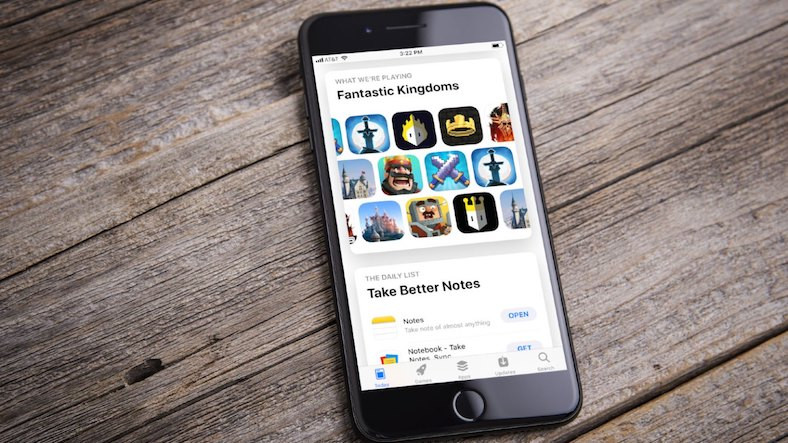 Саранск) Саранск) | Удмуртская республика (г. Ижевск) |
| Костромская область (г. Кострома) | Нижегородская область (г. Нижний Новгород) |
| Чукотский автономный округ (г. Анадырь) | Липецкая область (г. Липецк) |
| Приморский край (г. Владивосток) | Республика Алтай (г. Горно-Алтайск) |
| Курская область (г. Курск) | город Москва |
| Архангельская область (г. Архангельск) | Магаданская область (г. Магадан) |
| Ненецкий автономный округ (г. Нарьян-Мар) | Курганская область (г. Курган) |
| Карачаево-Черкесская Республика (г. Черкесск) | Челябинская область (г. Челябинск) |
| Смоленская область (г. Смоленск) | Омская область (г. Омск) |
| Калужская область (г. Калуга) | Брянская область (г. Брянск) |
Почему не работает Apple Store? Что за сбой 5 ноября?
По вопросам сбоя в работе приложения на Android или iOS вы можете обратиться по телефону горячей линии apple.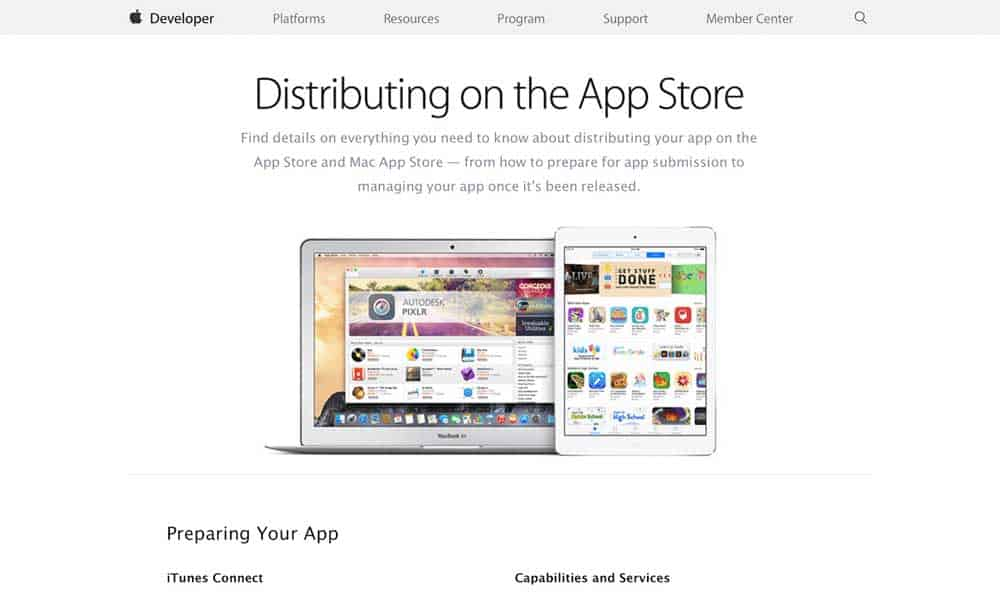 com/ru/app-store :
com/ru/app-store :
8-800-555-67-34
Или в ближайшее отделение:
Оцените статью:
Загрузка…
Поделитесь информацией о сбое в соцсетях
10 советов, как исправить неработающий App Store на iPhone в iOS 12/11.
• Подано в: iOS 12 • Проверенные решения
App Store действительно важен для каждого пользователя устройства iOS, потому что вы не сможете загружать и устанавливать приложения без использования App Store. Многие пользователи iPhone каждый день используют App Store для получения новых приложений и игр. После появления iOS 12 пользователи устройств iOS не могли быть счастливее. Он имеет отличные новые функции и интересные улучшения.
Но многие пользователи iPhone жаловались на то, что App Store не работает на iPhone после обновления до iOS 12. Некоторые пользователи также сообщают, что не могут подключиться к магазину приложений или магазину приложений, не загружая приложения.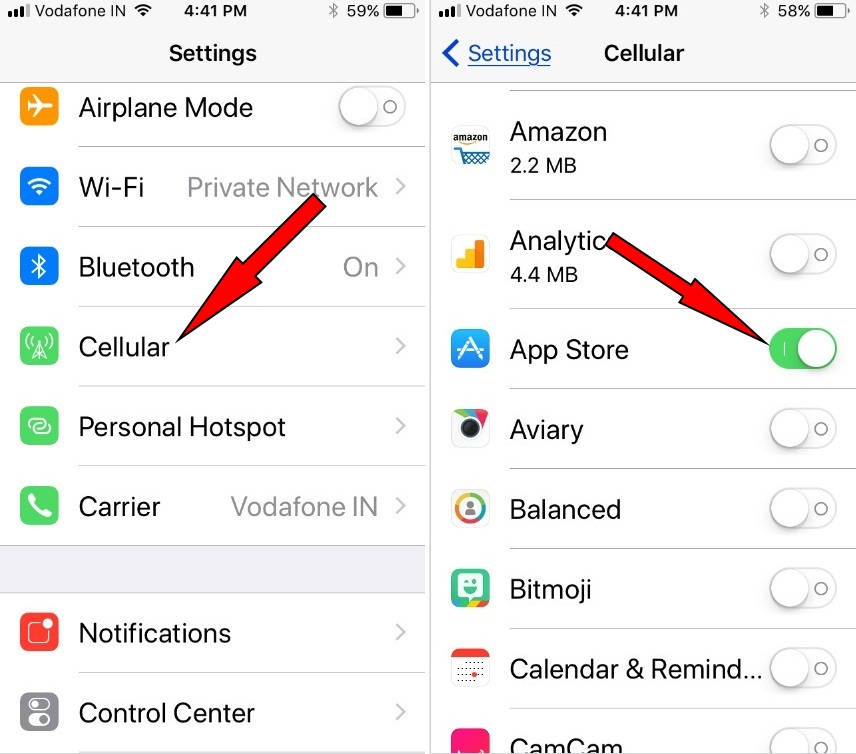 Это действительно очень неприятная проблема для пользователей, потому что App Store играет для них очень важную роль. Если App Store не работает, вам придется забыть о загрузке или испытании новых вещей. К счастью, вам не придется этого делать, если вы читаете эту статью.
Это действительно очень неприятная проблема для пользователей, потому что App Store играет для них очень важную роль. Если App Store не работает, вам придется забыть о загрузке или испытании новых вещей. К счастью, вам не придется этого делать, если вы читаете эту статью.
В этой статье вы получите 10 лучших советов по устранению неработающих проблем в App Store, таких как бесконечная загрузка App Store, невозможность покупки в App Store, пустой белый экран в App Store и т. д.
- Советы по устранению неполадок в App Store Работа на iPhone в iOS 12/11.
Проблема с неработающим App Store не является большой проблемой, если вы можете следовать надлежащему руководству для ее решения. Вот 10 советов, как решить, что App Store не работает на iPhone —
Совет 1. Попробуйте выйти и снова войти в App Store:
Неверный идентификатор Apple ID всегда будет создавать проблемы при подключении к App Store. Поэтому вам нужно убедиться, что вы вошли в систему, используя правильный Apple ID.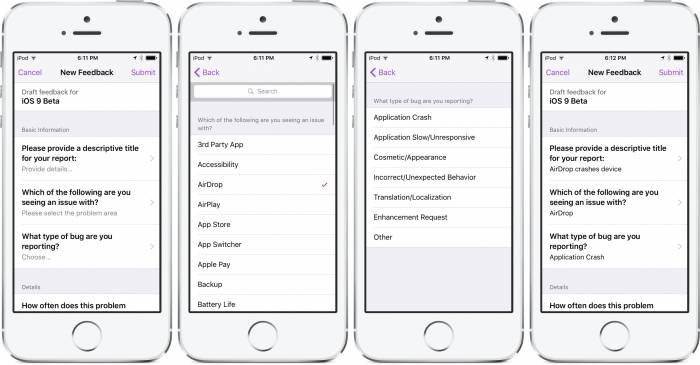 Вот что вы можете сделать:
Вот что вы можете сделать:
- Перейдите в «Настройки» вашего iPhone и нажмите на свой Apple ID.
- Перейдите в «iTunes и App Store» и «Apple ID».
- Теперь выберите «Выйти» из списка вариантов. Затем снова войдите в систему, используя свои учетные данные Apple ID.
Совет 2. Используйте сотовые данные для доступа к App Store:
Доступ к App Store возможен только в том случае, если ваш iPhone по умолчанию подключен к сети Wi-Fi, а не к сотовым данным. Таким образом, ваш доступ к App Store с использованием сотовых данных можно отключить, и вам нужно убедиться, что он включен. Вот как это сделать —
- Перейдите в «Настройки» вашего iPhone и выберите «Мобильные данные»
- Теперь найдите опцию «App Store», чтобы включить передачу данных по сотовой сети.
- Перезагрузите устройство и повторите попытку доступа к App Store.
.
Совет 3. Перезапустите/перезагрузите iPhone:
Вы можете попробовать перезагрузить устройство, если не можете подключиться к магазину приложений.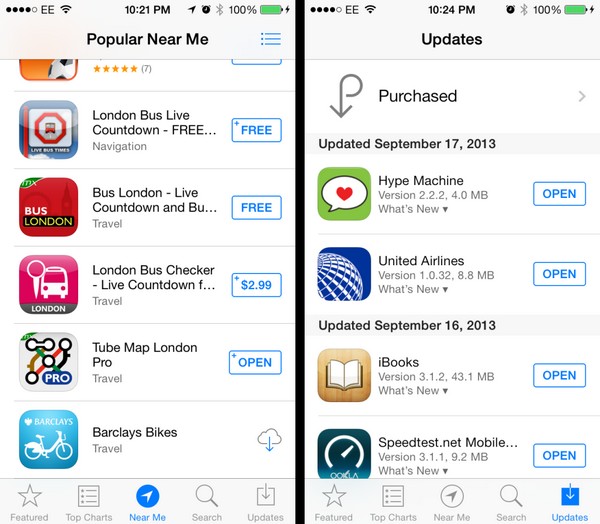 Вот как это сделать:
Вот как это сделать:
Если вы являетесь пользователем iPhone 7 или iPhone 7 Plus:
Вам нужно нажать и удерживать кнопки «Сон/Пробуждение» и «Уменьшение громкости» примерно десять секунд, пока Apple логотип появится на вашем экране.
Если вы являетесь пользователем iPhone 6s и более ранних версий:
Вам необходимо нажать и удерживать кнопки «Режим сна/Пробуждение» и «Домой» примерно десять секунд, пока на экране не появится логотип Apple.
Совет 4. Проверьте дату и время вашего iPhone
Иногда при обновлении версии iOS изменяются время и дата вашего iPhone. Поэтому, если вы не изменили дату и время правильно, вы можете легко установить их автоматически. App Store не будет работать на устаревшем устройстве. Вот как это сделать:
- Перейдите в «Настройки» вашего iPhone и выберите «Общие»
- Теперь перейдите к опции «Дата и время» на вкладке «Общие».
- Далее вам нужно переключить опцию «Установить автоматически» и вернуться на главный экран.

- Снова зайдите в App Store, чтобы проверить, решена ли проблема.
Совет 5. Сброс настроек сети
Если вы не можете подключиться к App Store на iOS 12, потому что иногда вы не можете использовать Интернет, хотя вы можете видеть, что у вас уже есть подключение к Интернету на вашем iPhone. Поэтому вам нужно сбросить настройки сети, чтобы снова использовать Интернет и, следовательно, снова использовать App Store. Вот как это сделать —
- Перейдите в «Настройки» вашего iPhone и выберите «Общие».
- Теперь нажмите на опцию «Сброс», чтобы получить список опций, связанных с этим.
- Теперь выберите «Сбросить настройки сети», чтобы завершить задачу.
- После этого вам нужно немного подождать, пока ваше устройство перезагрузится, и вам нужно снова попробовать получить доступ к App Store.
Совет 6. Попробуйте изменить сетевой DNS-адрес
Иногда App Store начинает загружаться навсегда из-за сетевых ошибок.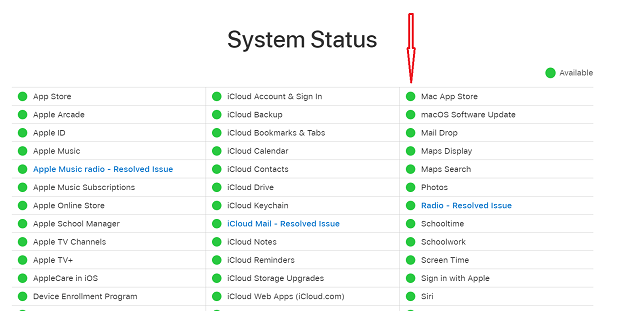 Таким образом, вы можете попробовать изменить сетевой DNS-адрес. Вот как это сделать —
Таким образом, вы можете попробовать изменить сетевой DNS-адрес. Вот как это сделать —
- Перейдите в «Настройки» вашего iPhone и выберите «Wi-Fi».
- Затем вам нужно нажать на значок (i) рядом с именем Wi-Fi, к которому вы подключились. Теперь прокрутите вниз и выберите «Настроить DNS» на вкладке «DNS».
- Теперь выберите «Вручную» и нажмите «Добавить сервер», чтобы продолжить. Затем введите – 8.8.8.8 в поле.
- Нажмите «Сохранить», чтобы закончить, и попробуйте снова получить доступ к App Store.
Совет 7. Принудительно обновить App Store
Если вы не можете совершить покупку в App Store, вы можете воспользоваться этим решением. По сути, App Store автоматически обновляется через определенный период времени, но вы можете принудительно обновить его и проверить, может ли ваша проблема быть решена или нет. Вот как это сделать —
- Запустите App Store на вашем iPhone и подождите, пока он загрузит свое содержимое.

- Если он не загружается должным образом, вы сможете легко получить доступ к основным функциям.
- В нижней части экрана вы найдете различные опции, такие как «Избранное», «Лучшие графики», «Поиск» и т. д. на панели навигации.
- Вам нужно нажать на эту панель навигации не менее 10 раз, и это заставит обновить ваш App Store.
- Попробуйте снова зайти в App Store, чтобы проверить.
Совет 8. Восстановление заводских настроек iPhone
Если ваш App Store показывает пустой белый экран или вы не можете получить к нему доступ, вы можете попробовать восстановить заводские настройки iPhone. Но сначала вам нужно сделать резервную копию вашего iPhone, иначе вы потеряете все данные. Вот как это сделать —
- Во-первых, вам нужно перейти в «Настройки» вашего iPhone и выбрать «Общие». Теперь перейдите в «Сброс» и нажмите «Сбросить все настройки».
- Затем вам нужно нажать на кнопку «Стереть все содержимое и настройки».

- После сброса настроек устройства вам необходимо подключить iPhone к iTunes и щелкнуть значок «Устройство». Затем перейдите на вкладку «Сводка» и «Сводная страница», чтобы нажать кнопку «Восстановить». Это восстановит вашу резервную копию на вашем iPhone, удалит все данные и восстановит их из последней резервной копии.
Совет 9. Проверьте, не работает ли сервер Apple
Вероятность этого решения очень мала, но все же вы можете попробовать его, прежде чем предпринимать какие-либо серьезные шаги, такие как перезагрузка устройства. Вы можете посетить страницу состояния системы Apple и проверить, не работают ли какие-либо серверы или службы Apple. Вы можете диагностировать любую проблему с этой страницы, если есть какая-либо проблема.
Страница состояния системы Apple — https://www.apple.com/ru/support/systemstatus/
Совет 10. Используйте dr.fone – Восстановление системы (iOS).
Самый безопасный способ исправить проблему с iPhone, не работающую в App Store, — это использовать программу dr.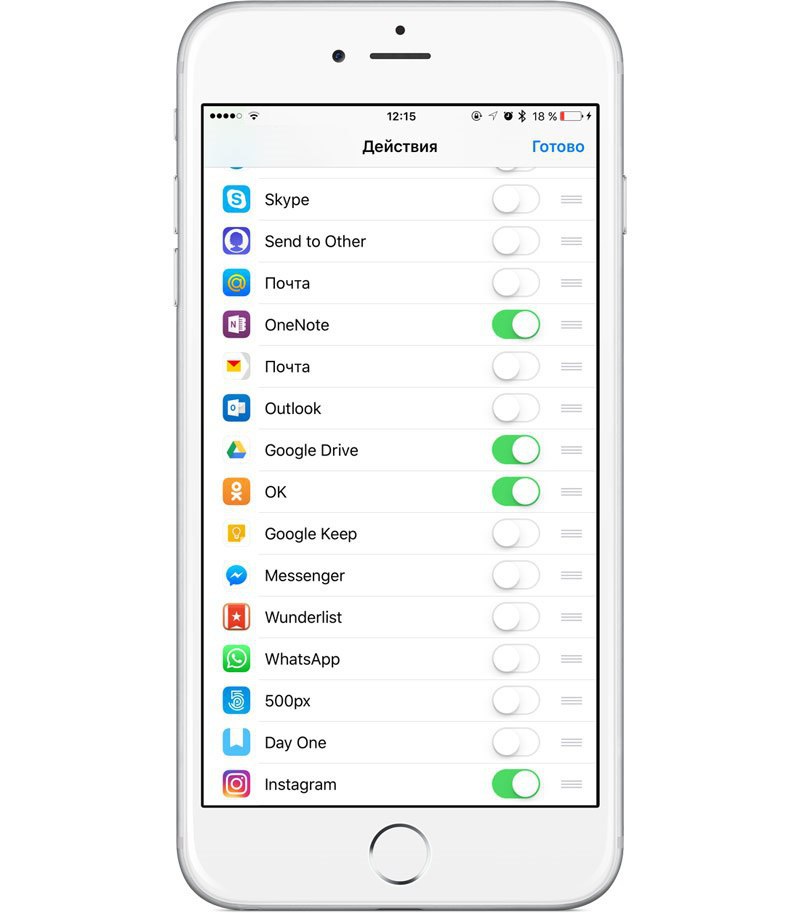 fone — System Repair (iOS). Это удивительное программное обеспечение может легко исправить распространенные проблемы с зависанием iOS, исправить проблемы с режимом восстановления iPhone / режимом DFU / белым экраном, проблемы с зависанием и т. Д. Поэтому, если вы хотите решить проблему с App Store без потери данных, вам нужно использовать этот инструмент.
fone — System Repair (iOS). Это удивительное программное обеспечение может легко исправить распространенные проблемы с зависанием iOS, исправить проблемы с режимом восстановления iPhone / режимом DFU / белым экраном, проблемы с зависанием и т. Д. Поэтому, если вы хотите решить проблему с App Store без потери данных, вам нужно использовать этот инструмент.
dr.fone — Восстановление системы (iOS)
Лучшее решение для ошибки iPhone/iPad 23 2021
- Исправление почти всех системных проблем iOS, таких как зависание в режиме восстановления, режим DFU, белый логотип Apple, черный экран смерти, и т. д.
- Полная совместимость с iOS. Это одна из самых привлекательных функций этого инструмента. Неважно, какое устройство iOS вы используете или какая версия операционной системы работает на вашем устройстве. Просто подключите устройство к компьютеру, и dr.fone — System Repair (iOS) распознает ваше устройство.
- Простота использования. Вам не нужно быть компьютерным фанатом, чтобы использовать этот инструмент.
 Он поставляется с интуитивно понятным пользовательским интерфейсом, который просто проведет вас через шаги, которые вы должны выполнить. Инструмент настолько прост, что тот, кто использует его впервые, сможет легко исправить ошибку.
Он поставляется с интуитивно понятным пользовательским интерфейсом, который просто проведет вас через шаги, которые вы должны выполнить. Инструмент настолько прост, что тот, кто использует его впервые, сможет легко исправить ошибку. - 100% защита данных. Причина, по которой люди паникуют, когда видят ошибки на своих устройствах, заключается в том, что они не хотят потерять свои данные. С помощью этого инструмента вы исправите ошибку iTunes 23 без потери каких-либо данных.
Скачать бесплатно Скачать бесплатно
4 290 481 человек скачали его
Вот как использовать этот инструмент, чтобы решить проблему с неработающим App Store –
Шаг 1. Загрузите и установите dr.fone на свой компьютер и подключите ваш iPhone к компьютеру. Теперь запустите dr.fone и нажмите «Восстановление системы».
Шаг 2. Затем вам нужно выбрать режим восстановления.
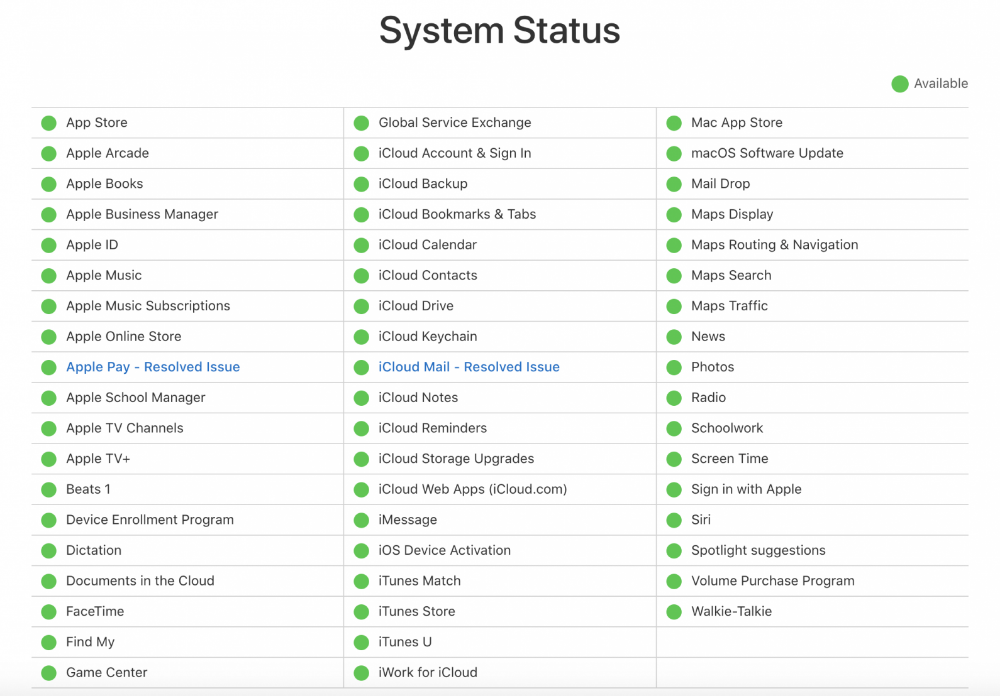
Здесь вы увидите два разных режима восстановления системы, стандартный режим и расширенный режим, вы можете выбрать первый, чтобы сохранить данные вашего iPhone.
Шаг 3. Активируйте режим DFU. Пожалуйста, следуйте приведенным ниже инструкциям, чтобы перевести ваше устройство в режим DFU.
Шаг 4. Загрузите прошивку после того, как dr.fone обнаружит ваше устройство.
dr.fone автоматически определит модель вашего iPhone и предложит загрузить последнюю версию прошивки для вашего устройства, после чего нажмите «Исправить сейчас».
Шаг 5. Ваш iPhone будет успешно отремонтирован.
Если ваш App Store не работает на iPhone или App Store не загружает приложения после обновления вашего iPhone до iOS 12, эта статья может стать для вас спасением. Не нужно паниковать, если вы не можете подключиться к App Store, просто следуйте советам отсюда, и вы сможете решить свою проблему в очень короткие сроки. Все приведенные здесь советы являются законными, но лучший из них — использовать dr.fone — Восстановление системы iOS. Этот инструмент решит системные проблемы вашего устройства iOS, не нанося вреда вашему устройству, и вы получите гарантированно безопасный результат.
Все приведенные здесь советы являются законными, но лучший из них — использовать dr.fone — Восстановление системы iOS. Этот инструмент решит системные проблемы вашего устройства iOS, не нанося вреда вашему устройству, и вы получите гарантированно безопасный результат.
10 способов исправить неработающий магазин приложений iOS 16
«Я установил iOS 16 на свой iPhone 11 и iPadOS 16 на свой 12-дюймовый Pro. Теперь, когда я пытаюсь установить что-нибудь из App Store, я ничего не получаю.
Ну… это не совсем так. Когда я нажимаю кнопку ПОЛУЧИТЬ, все, что я «получаю», это вращающийся круг смерти. Он никогда не начинает загрузку, запрашивает подтверждение [как двойной тап верхней кнопки]. Просто крутись, крутись, крутись.
Есть мысли?»
— Пользователь из сообщества
В iOS 16 с момента выпуска было много проблем. Одна из самых распространенных проблем, о которых сообщают люди, заключается в том, что магазин приложений работает неправильно.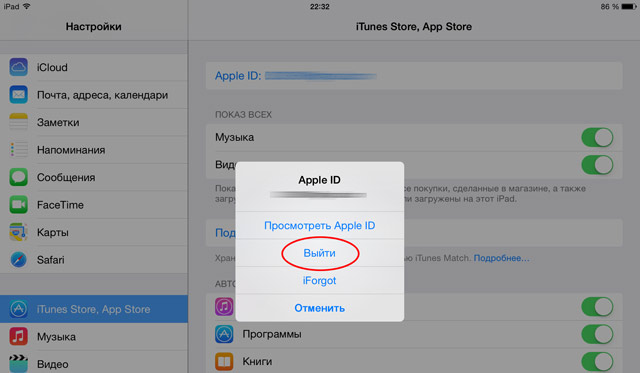 Если у вас возникла эта проблема, не волнуйтесь, мы здесь, чтобы помочь! В этом посте мы покажем вам 10 способов исправить неработающий магазин приложений iOS 16 и снова запустить ваш магазин приложений. Итак, продолжайте читать, чтобы узнать все подробности!
Если у вас возникла эта проблема, не волнуйтесь, мы здесь, чтобы помочь! В этом посте мы покажем вам 10 способов исправить неработающий магазин приложений iOS 16 и снова запустить ваш магазин приложений. Итак, продолжайте читать, чтобы узнать все подробности!
- Часть 1. Почему вы не можете ничего загрузить из App Store для iOS 16
- Часть 2: Как устранить проблему «iOS 16 APP Store не работает»
- Способ 1. Убедитесь, что ваш Wi-Fi или сотовые данные работают нормально
- Способ 2: принудительно перезапустите свой магазин приложений на iOS 16
- Способ 3: принудительно перезагрузите iPhone
- Часть 3. Как исправить «iOS 16 APP Store не работает» более эффективными способами
- Способ 1: отключить VPN
- Способ 2: прямое устранение проблемы с неработающим магазином приложений iOS 16 через UltFone iOS System RepairHot
- Способ 3: проверьте состояние системы App Store
- Способ 4: Правильная установка даты и времени
- Способ 5: проверка и обновление до iOS 16
- Способ 6: сброс всех настроек iPhone и настроек сети
- Способ 7: используйте свой оригинальный Apple ID
- Часть 4.
 Что делать, если я не могу обновить приложения на iOS 16?
Что делать, если я не могу обновить приложения на iOS 16?
Часть 1. Почему вы не можете ничего загрузить из iOS 16 APP Store
Одна из самых неприятных вещей, которые могут произойти при попытке загрузить приложение из App Store, — это появление вращающегося колеса магазина приложений на iOS 16. Эта проблема может быть вызвана рядом факторов; давайте взглянем на некоторые из наиболее распространенных:
Ваше интернет-соединение слабое или нестабильное:
Это одна из самых распространенных причин, по которой люди не могут загружать приложения из App Store. Если ваше интернет-соединение слабое или нестабильное, магазин приложений, скорее всего, истечет время ожидания при попытке подключения к серверам Apple.- Проблема с серверами App Store:
Если серверы App Store не работают, вы не сможете загружать приложения. Эта проблема возникает, когда Apple проводит техническое обслуживание серверов App Store или возникает проблема с их центром обработки данных. Обычно это временная проблема, которую Apple скоро исправит.
Обычно это временная проблема, которую Apple скоро исправит. Проблема с вашим Apple ID:
Если у вас возникли проблемы со входом в ваш Apple ID, вы не сможете загружать приложения из App Store. Убедитесь, что ваш Apple ID активен и вы используете правильный пароль.Приложение, которое вы пытаетесь загрузить, несовместимо с вашим устройством:
Если приложение, которое вы пытаетесь загрузить, несовместимо с вашим устройством, вы не сможете его загрузить. Убедитесь, что вы ищете приложения, совместимые с вашим устройством.
Есть еще несколько причин, по которым App Store может работать неправильно, но это одни из самых распространенных. Теперь давайте посмотрим, как решить проблему.
Часть 2. Устранение проблемы «Магазин приложений для iOS 16 не работает»
Есть несколько вещей, которые вы можете сделать, чтобы устранить проблему.
Способ 1. Убедитесь, что ваш Wi-Fi или сотовые данные работают нормально
Если вы пытаетесь получить доступ к App Store, но он не работает, вы должны сначала убедиться, что ваш Wi-Fi или сотовые данные работают. Иногда проблема может заключаться в том, что ваше интернет-соединение недостаточно сильное для загрузки магазина приложений. В этом случае попробуйте подойти ближе к маршрутизатору или подключиться к другой сети Wi-Fi.
Иногда проблема может заключаться в том, что ваше интернет-соединение недостаточно сильное для загрузки магазина приложений. В этом случае попробуйте подойти ближе к маршрутизатору или подключиться к другой сети Wi-Fi.
Способ 2: принудительно перезапустите магазин приложений на iOS 16
Если ваше интернет-соединение работает, но магазин приложений по-прежнему не загружается, следующим шагом будет перезагрузка устройства. Обычно это устраняет любые незначительные программные сбои, из-за которых магазин приложений может работать неправильно. Просто выключите устройство и снова включите его, а затем снова попробуйте получить доступ к магазину приложений.
Способ 3: принудительно перезагрузите iPhone
Одним из возможных решений проблемы с загрузкой магазина приложений является перезапуск магазина приложений. Это можно сделать, дважды щелкнув кнопку «Домой», а затем проведя пальцем вверх по предварительному просмотру в магазине приложений. Это закроет ваш магазин приложений и позволит перезапустить его.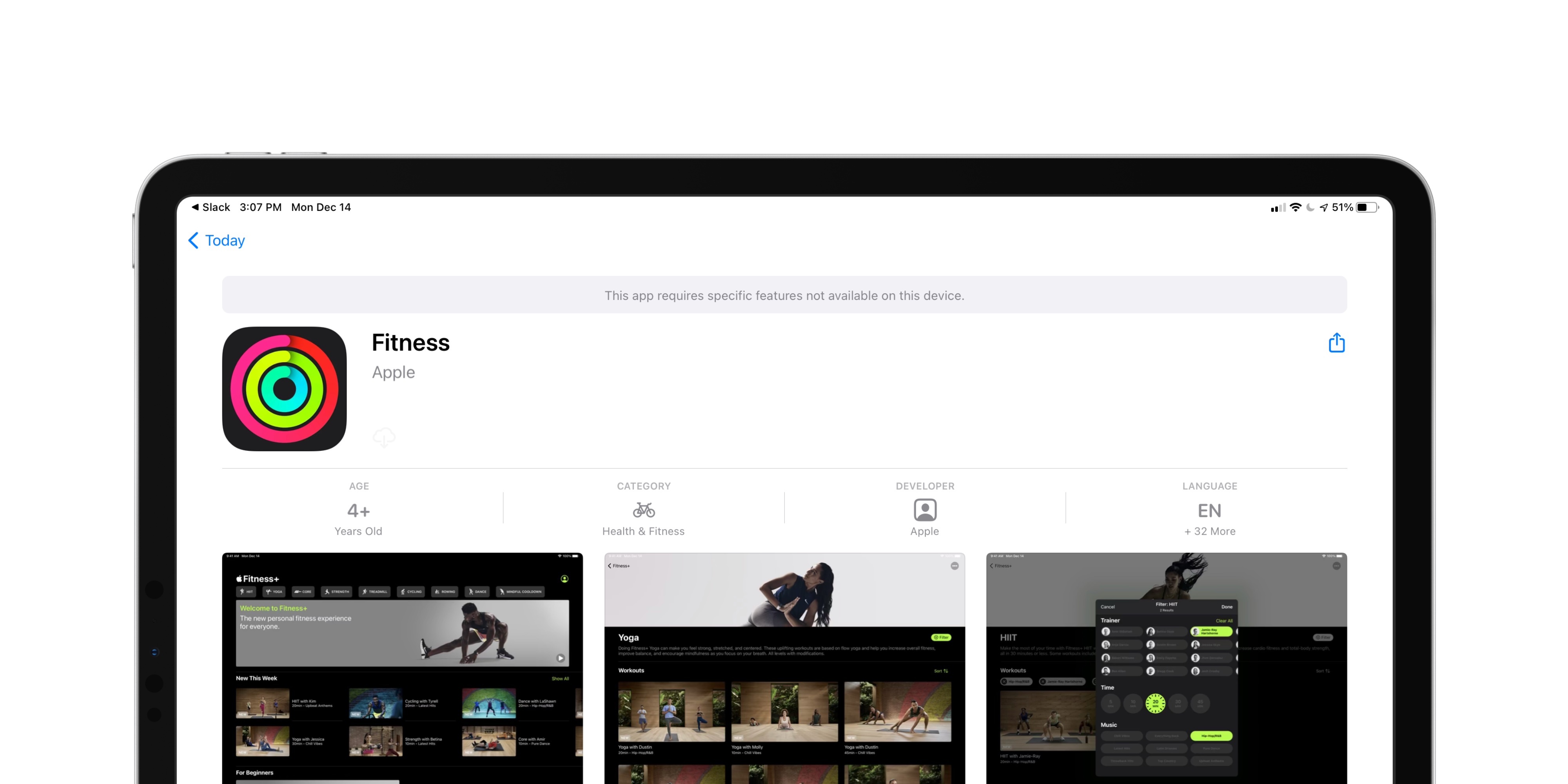 После перезапуска магазина приложений попробуйте снова загрузить приложение, чтобы убедиться, что проблема решена. Если магазин приложений по-прежнему не загружает приложения, попробуйте использовать один из следующих способов.
После перезапуска магазина приложений попробуйте снова загрузить приложение, чтобы убедиться, что проблема решена. Если магазин приложений по-прежнему не загружает приложения, попробуйте использовать один из следующих способов.
Часть 3. Как исправить ошибку «iOS 16 APP Store не работает» более эффективными способами
Мы рекомендуем вам начать с приведенных ниже решений, пока вы не решите свою проблему. Давайте начнем.
Способ 1: отключить VPN
Если вы столкнулись с проблемой «iOS App Store не работает», возможной причиной могут быть настройки VPN. Если на вашем устройстве включен VPN, попробуйте отключить его и посмотреть, решит ли это проблему. Однако, если это не сработает, вы можете попробовать сбросить настройки сети. Для этого перейдите в «Настройки» -> «Основные» -> «Сброс» и выберите «Сбросить настройки сети». Это удалит все пользовательские настройки DNS или конфигурации VPN, которые есть на вашем устройстве, поэтому обязательно запишите все важные детали, прежде чем продолжить.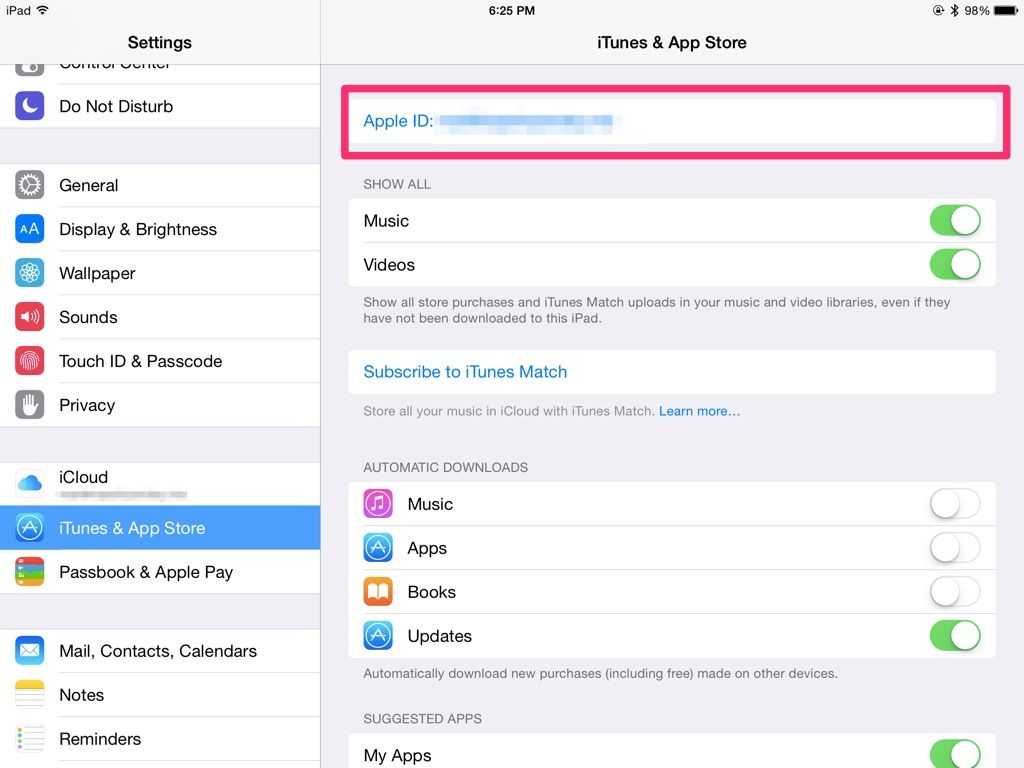 После сброса настроек сети перезагрузите устройство и попробуйте снова получить доступ к App Store.
После сброса настроек сети перезагрузите устройство и попробуйте снова получить доступ к App Store.
Способ 2: исправить проблему с неработающим магазином приложений iOS 16 напрямую с помощью UltFone iOS System Repair
UltFone iOS System Repair — это профессиональный и простой в использовании инструмент для восстановления iOS, который может устранять различные типы проблем iOS без потери данных, включая проблему «iOS App Store не работает». Эта программа совместима со всеми устройствами iOS и версиями iOS, это программное обеспечение предлагает два режима восстановления: стандартный режим и расширенный режим. Стандартный режим рекомендуется для большинства распространенных проблем, а расширенный режим предназначен для более серьезных проблем, которые могут потребовать перевода устройства в режим DFU/Recovery.
Весь процесс занимает всего несколько минут, и вы сможете вернуться к обычному использованию магазина приложений. Еще одним преимуществом использования UltFone iOS System Repair является то, что он не удалит ваши данные или настройки в процессе восстановления.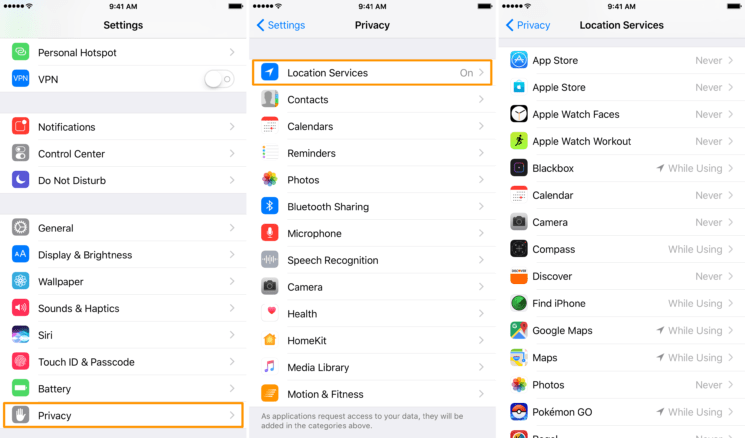 Итак, если вы ищете быстрый и простой способ исправить проблему с неработающим магазином приложений, UltFone iOS System Repair — отличный вариант.
Итак, если вы ищете быстрый и простой способ исправить проблему с неработающим магазином приложений, UltFone iOS System Repair — отличный вариант.
- 1-Щелкните, чтобы войти и выйти из режима восстановления iPhone/iPad/iPod.
- Устраните более 150 системных проблем iOS, таких как логотип Apple, виджеты ios 16 на экране блокировки, цикл перезагрузки и пустой экран, без потери данных.
- Сброс настроек iPhone/iPad/iPod Touch без использования пароля, iTunes или Finder.
- Даунгрейд с iOS 16 без использования iTunes.
- Поддерживаются все версии iOS и модели iPhone, включая самые последние серии iPhone 14 и iOS 16.
Скачать бесплатно
Для ПК
Безопасная загрузка
Скачать бесплатно
Для Mac
Безопасная загрузка
КУПИ СЕЙЧАС
КУПИ СЕЙЧАС
Шаг 1 Загрузите программное обеспечение со своего компьютера. Установите и запустите его. После этого используйте USB-кабель для подключения iPhone к компьютеру. Как только iPhone будет обнаружен, нажмите «Пуск».

Шаг 2Нажмите «Стандартный ремонт», чтобы продолжить. Перед выполнением восстановления системы вам необходимо нажать кнопку «Загрузить», чтобы загрузить автоматически подобранный пакет прошивки для вашего устройства.
Шаг 3. После успешной загрузки пакета прошивки нажмите «Начать стандартное восстановление», чтобы устранить проблемы с iOS на вашем устройстве. Затем подождите несколько минут, чтобы восстановить систему iOS.
Способ 3: проверьте состояние системы App Store
Если у вас по-прежнему возникают проблемы с доступом к App Store, стоит проверить, не влияют ли на это системные проблемы. У Apple есть страница, на которой перечислены все основные службы и их текущий статус. Вы можете сделать это, перейдя на страницу состояния системы Apple и найдя запись «App Store». Служба запущена и работает, если рядом с ней есть зеленая точка. Если вы видите желтую или красную точку, существует проблема, которая может повлиять на вашу способность использовать App Store. В большинстве случаев эти проблемы решаются сами собой в течение нескольких часов, но если это не так, вы можете попробовать еще несколько способов.
Если вы видите желтую или красную точку, существует проблема, которая может повлиять на вашу способность использовать App Store. В большинстве случаев эти проблемы решаются сами собой в течение нескольких часов, но если это не так, вы можете попробовать еще несколько способов.
Способ 4: правильная установка даты и времени
Еще одной потенциальной причиной проблемы «iOS App Store не работает» является неправильная установка даты или времени на вашем устройстве. Если дата и время вашего устройства установлены неправильно, это может вызвать проблемы с сертификатами и аутентификацией, что, в свою очередь, может привести к неправильной работе магазина приложений. Чтобы проверить настройки даты и времени вашего устройства, перейдите в «Настройки» -> «Основные» -> «Дата и время». Убедитесь, что параметр «Установить автоматически» включен, а ваше устройство настроено на правильный часовой пояс. После внесения этих изменений перезагрузите устройство и попробуйте снова получить доступ к App Store.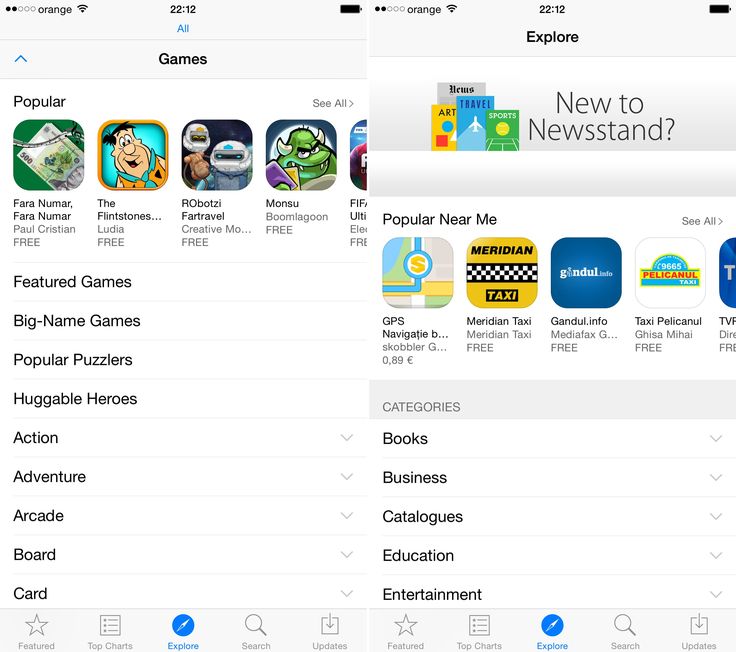
Способ 5: проверка и обновление до iOS 16
Если у вас по-прежнему возникают проблемы с неработающим магазином приложений, возможно, на вашем устройстве установлена более старая версия iOS. Чтобы проверить, какая у вас версия iOS, перейдите в «Настройки» -> «Основные» -> «О программе». Если доступно новое обновление, нажмите «Загрузить и установить». После установки обновления перезагрузите устройство и снова попробуйте получить доступ к App Store.
Способ 6: сброс всех настроек iPhone и настроек сети
Другим потенциальным решением проблемы «iOS App Store не работает» является сброс всех настроек вашего iPhone. Это устранит любые проблемы с неправильными или поврежденными настройками, которые могут быть причиной проблемы. Чтобы сбросить настройки iPhone, выберите «Настройки» > «Основные» > «Сброс» > «Сбросить все настройки». Это не удалит ваши данные, но вернет все ваши настройки к значениям по умолчанию. Если это не решит проблему, вы также можете попробовать сбросить настройки сети, выбрав «Настройки» > «Основные» > «Сброс» > «Сбросить настройки сети».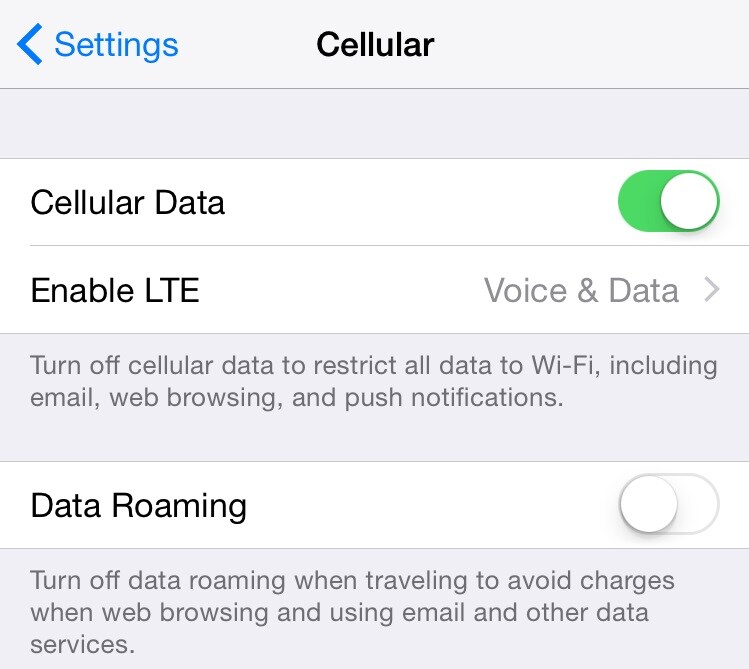 Это потребует от вас повторного ввода любых паролей Wi-Fi, которые вы сохранили, но это часто может решить проблемы с APP Store.
Это потребует от вас повторного ввода любых паролей Wi-Fi, которые вы сохранили, но это часто может решить проблемы с APP Store.
Способ 7: используйте свой оригинальный Apple ID
Если у вас по-прежнему возникают проблемы с доступом к App Store, возможно, вы используете неправильный Apple ID. Если вы недавно перешли на новый Apple ID или делились своим Apple ID с кем-то еще, это может быть причиной проблемы. Чтобы проверить, какой Apple ID вы используете для App Store, перейдите в «Настройки» -> «iTunes & App Store». Apple ID, который вы используете для магазина приложений, должен быть указан в верхней части экрана. Если это не так, нажмите на поле «Apple ID» и введите правильный Apple ID. Сделав это, перезагрузите устройство и снова попробуйте получить доступ к App Store.
, часть 4. Что делать, если я не могу обновить приложения на iOS 16?
Если вы испробовали все вышеперечисленные методы, но у вас по-прежнему возникают проблемы с обновлением приложений на вашем устройстве iOS, возможно, существует более серьезная проблема.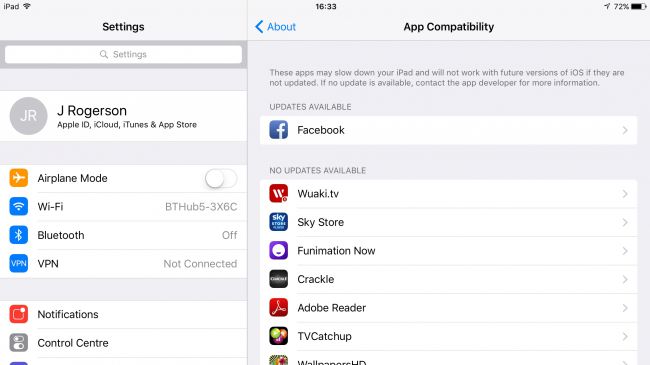

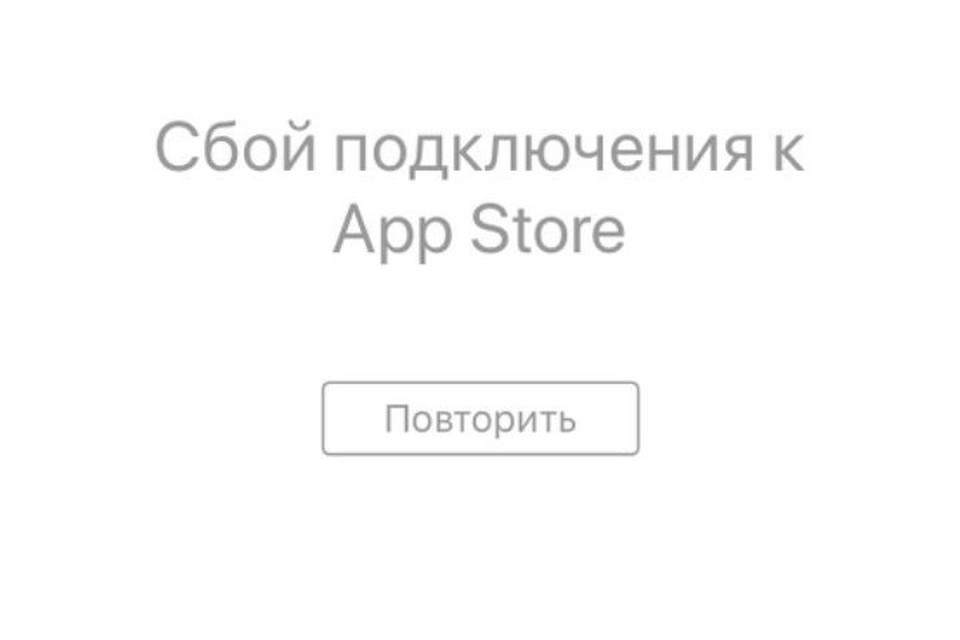

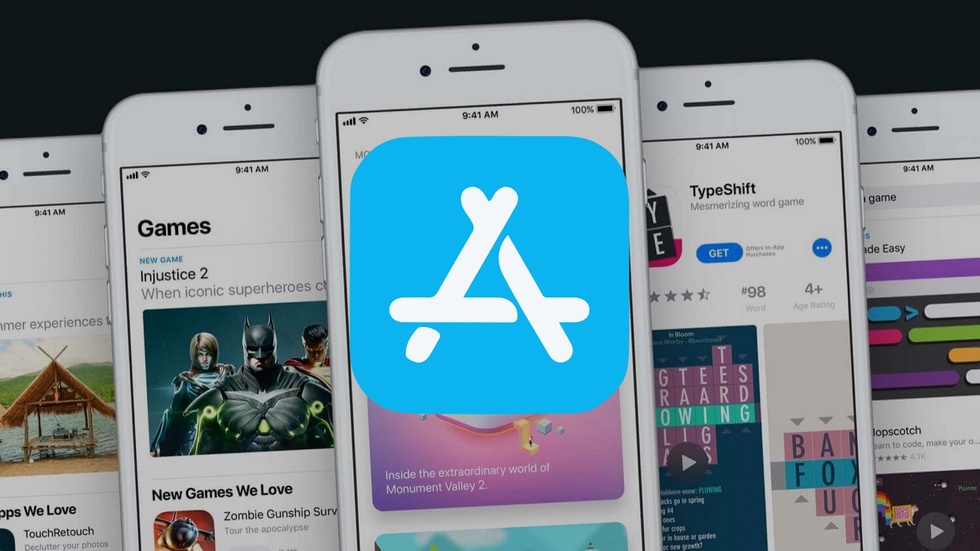 Он поставляется с интуитивно понятным пользовательским интерфейсом, который просто проведет вас через шаги, которые вы должны выполнить. Инструмент настолько прост, что тот, кто использует его впервые, сможет легко исправить ошибку.
Он поставляется с интуитивно понятным пользовательским интерфейсом, который просто проведет вас через шаги, которые вы должны выполнить. Инструмент настолько прост, что тот, кто использует его впервые, сможет легко исправить ошибку.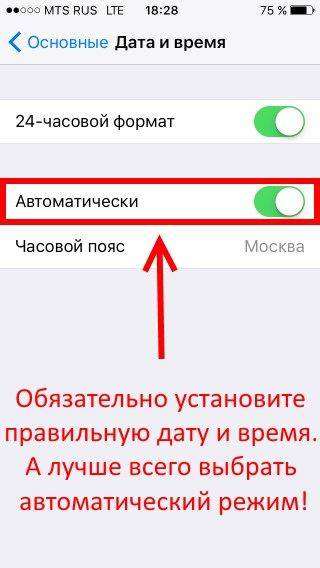 Что делать, если я не могу обновить приложения на iOS 16?
Что делать, если я не могу обновить приложения на iOS 16?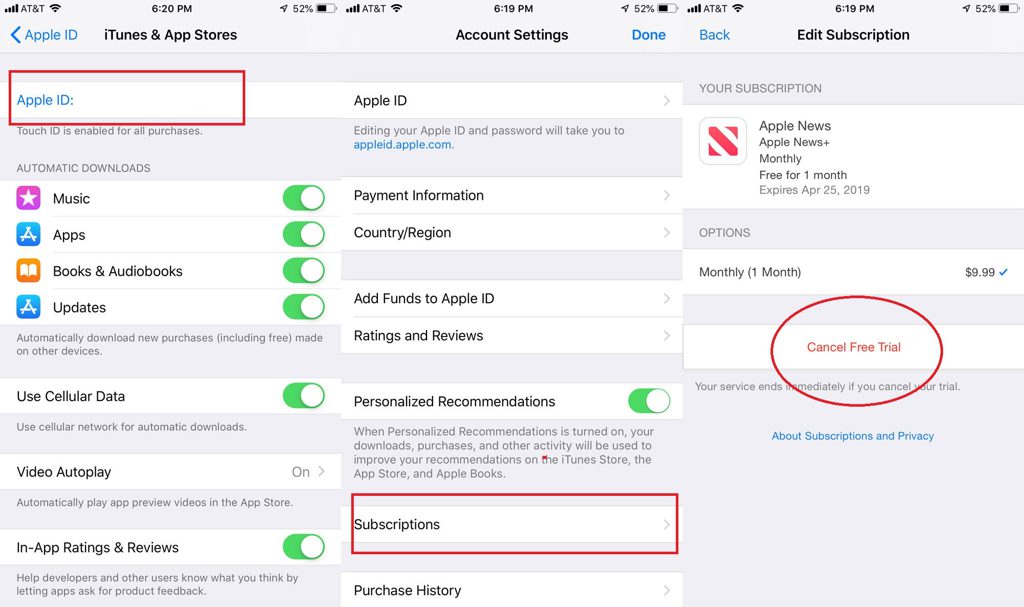 Обычно это временная проблема, которую Apple скоро исправит.
Обычно это временная проблема, которую Apple скоро исправит.